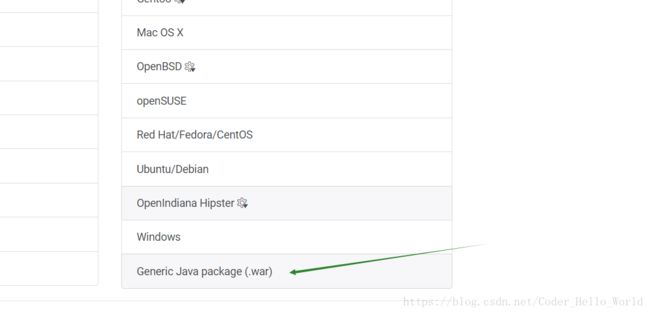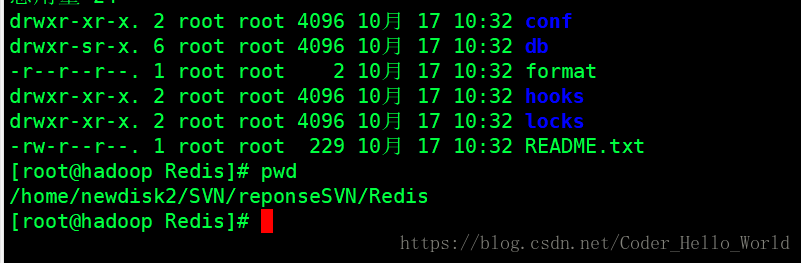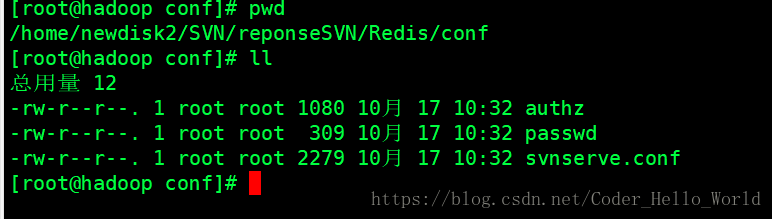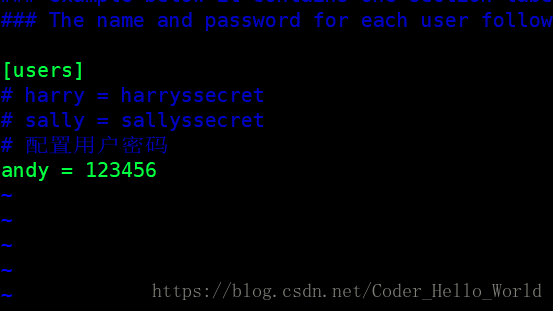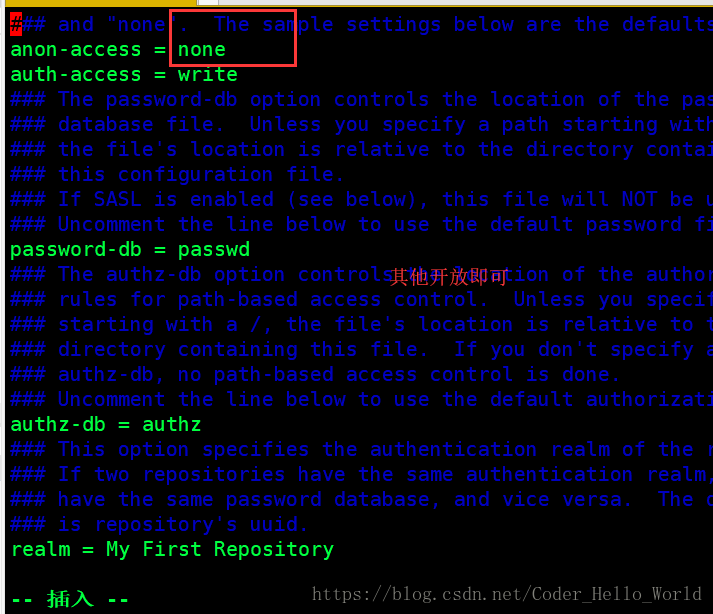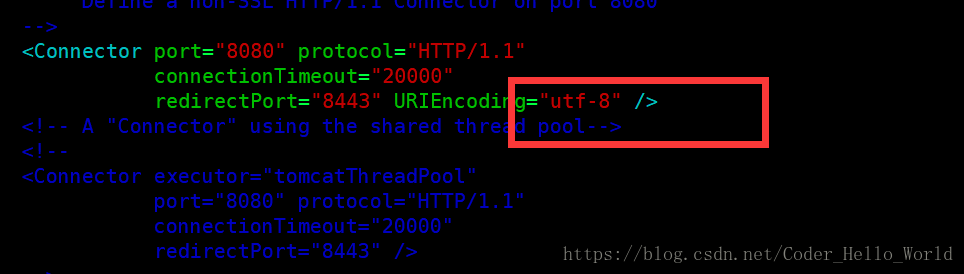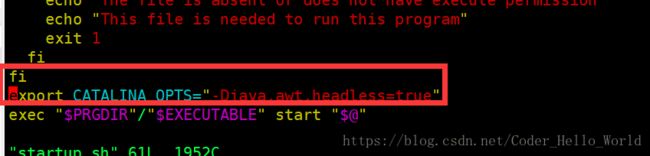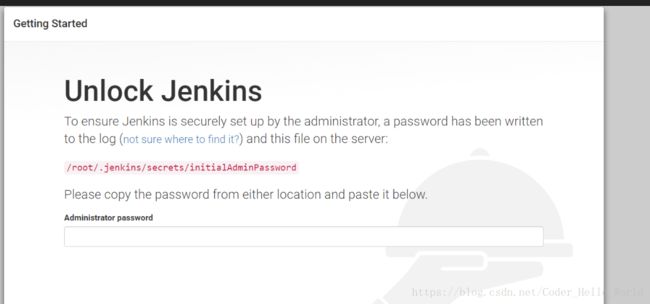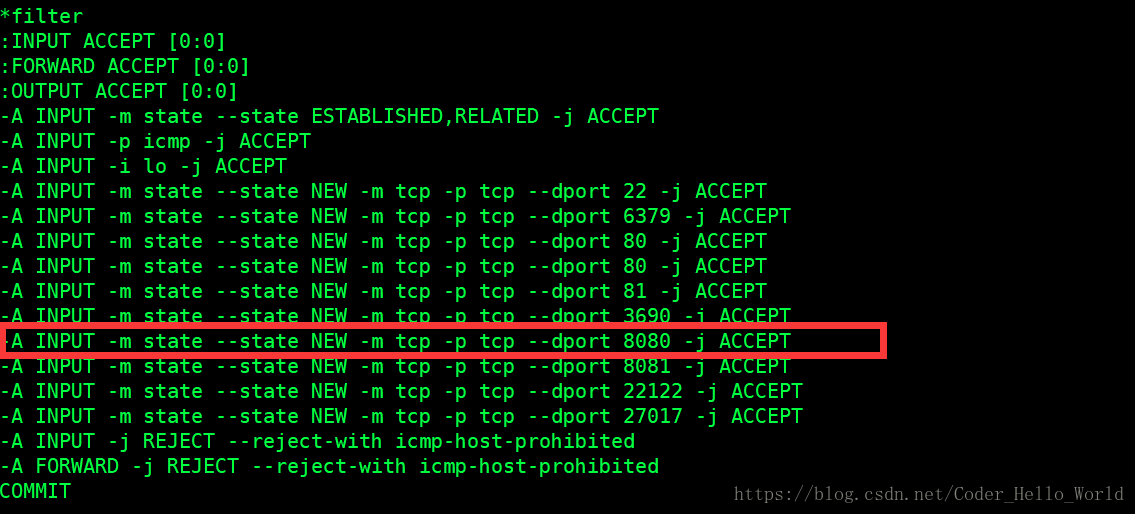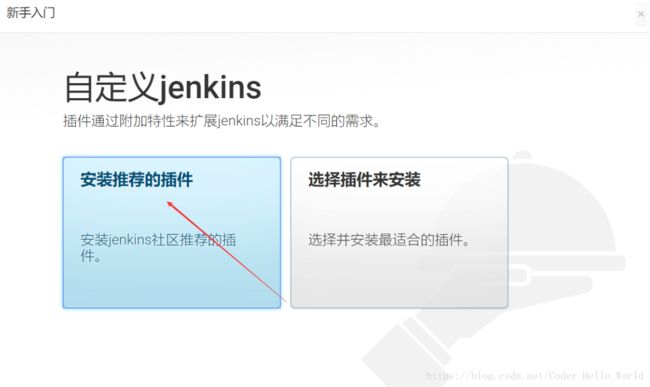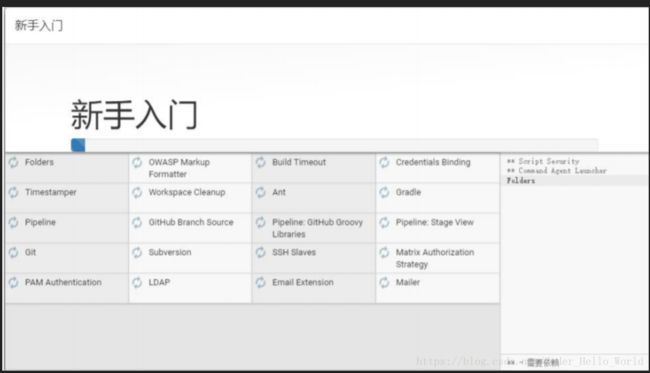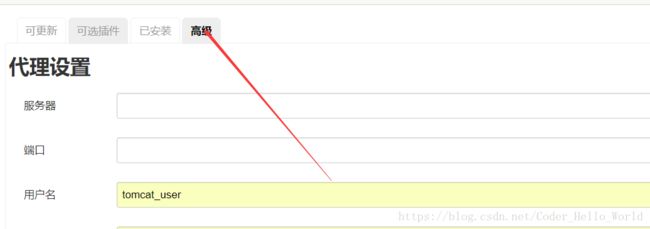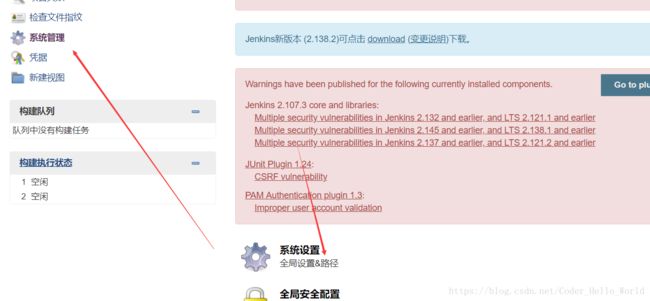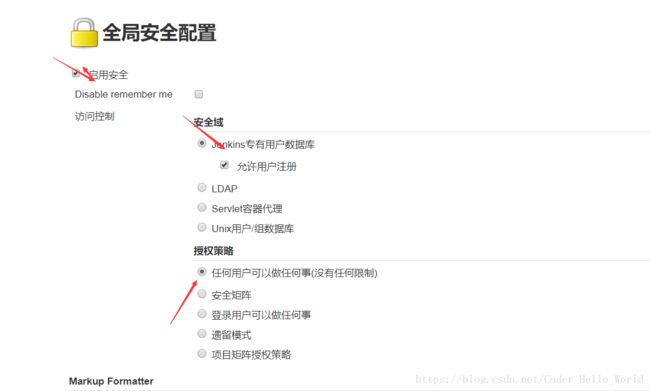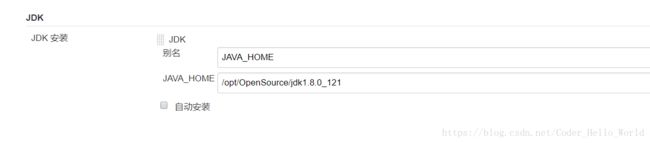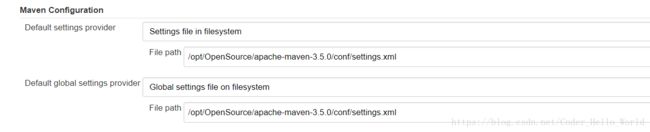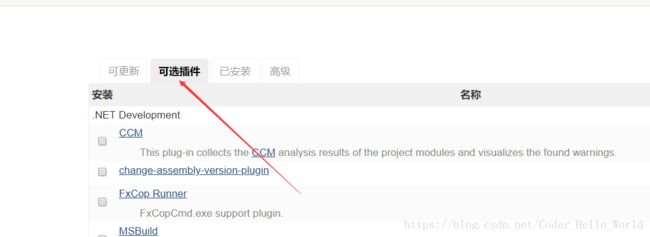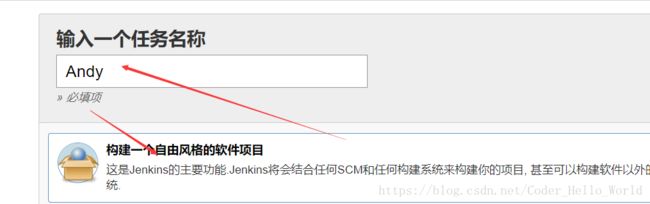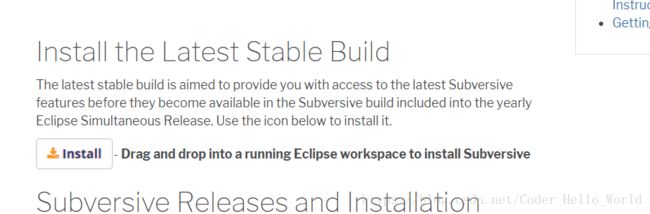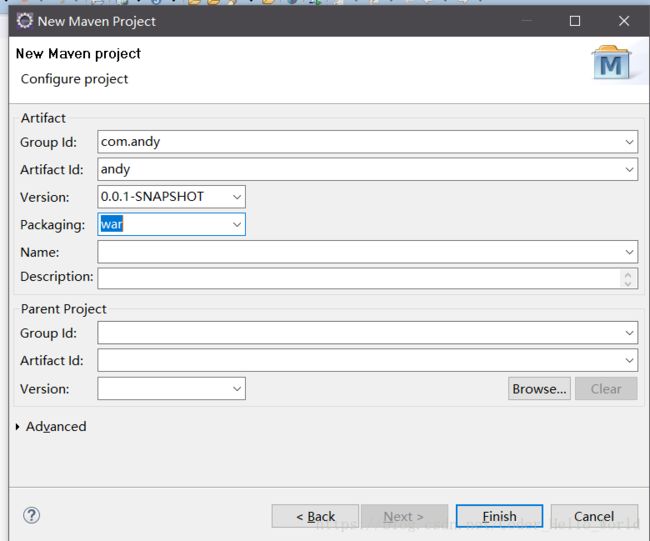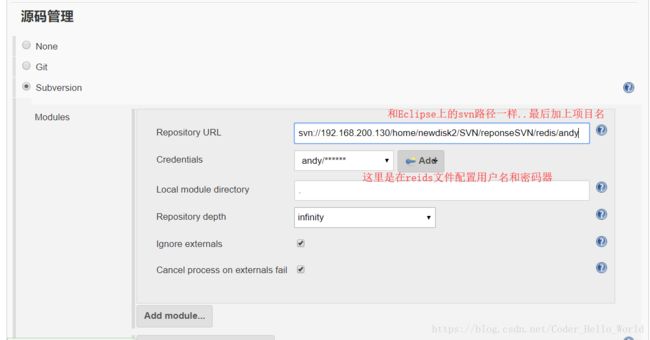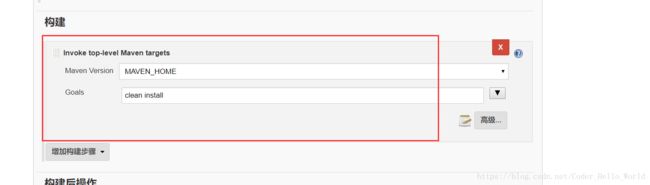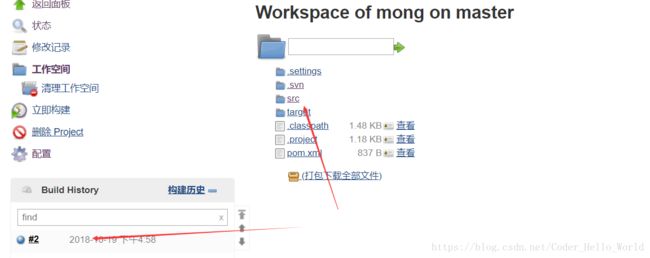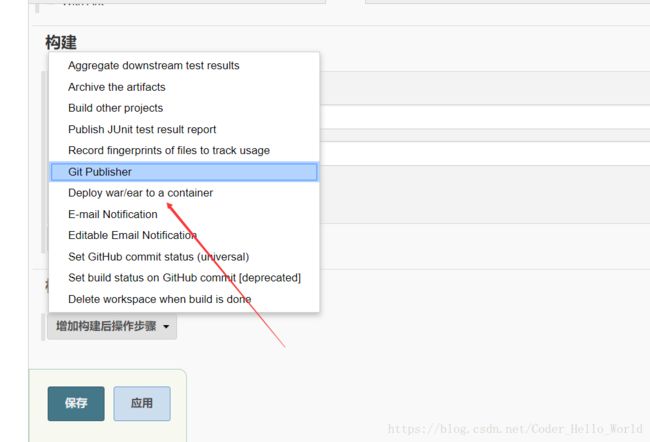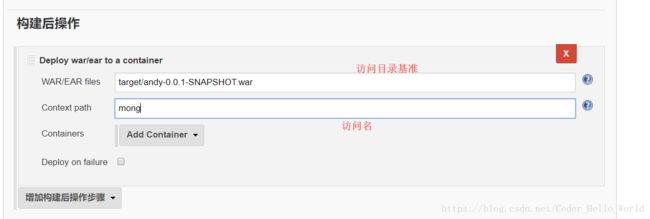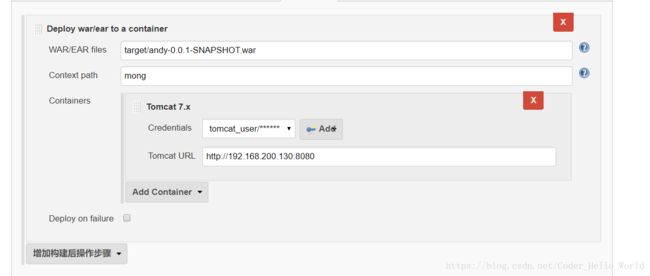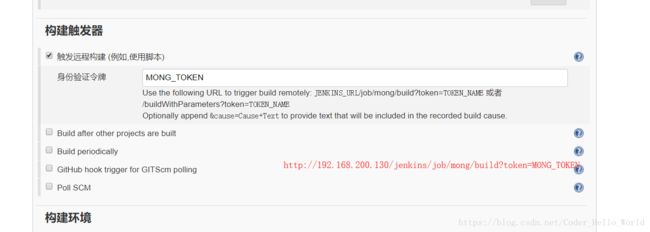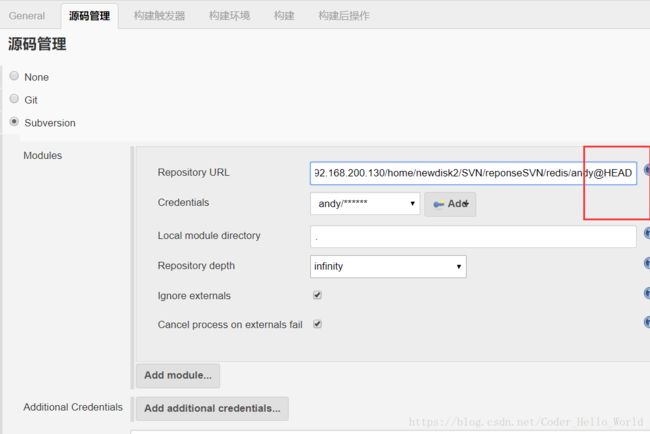Jenkins和svn的持续交互(centos6.8环境下)
先更新Jenkins和svn的持续交互
其次是Jenkins和github持续交互
再次是Jenkins和docker持续交互
先切入正题
既然是是Jenkins的持续交互...需要Jenkins的包才对....下面就是所需要的环境,如果有的人已经有这些环境,可以免去配置
先去下载一个Jenkins
https://jenkins.io/download/ jenkinswar包
接下来就是配置JAVA 和 TOMCAT..环境...请自行百度配置
上面就是我的版本..请注意版本问题..版本不对....jenkins是运行不了的
这里是我配置的地方
可以自行参看配置
和Windows下面差不多...
之后source /etc/profile刷新文件
...就可以使用配置了
这里的SVN自定百度安装.......启动(Linux环境安装)=====>后面应该会更新SVN的安装
在linux环境下创建一个目录====>名字自定义
下面是我存放项目的地方的地方
下面开始正题:
1.====>使用svnadmin进行初始化文件
svnadmin create Redis
2,========>接下来启动该目录的服务...如果已经启动,,,关闭在启动
svnserve -d -r /home/newdisk2/SVN/reponseSVN/Redis
3.=======>进入Redis中的conf文件..进行文件配置
4.==========>配置passwd文件呢
5.========配置authz文件
配置用户的权限..读和写
6.===============>
配置svnserve.conf文件
修改anon-access = read 修改为 none .禁止匿名登录 其他只要打开即可..这里把所有的都往前移动..保持上图片一样
7.====================>配置Tomcat账号
配置文件的位置:tomcat/conf/tomcat-users.xml
8.===============>jenkins.war包放在tomcat下面的webapps
9====================>修改tomcat下面呢的server.xml文件修改字符集
10.============>开始访问
如果在/etc/profile中配置了TOMCAT的路径.并使用了soucre刷新之后..就可以直接使用startup.sh进行运行
如果没有就去tomcat的bin目录下运行
写这个博客的时候遇到一点问题
因为是是在XShell运行级别是3运行的....不能处理图形化界面..我当时
遇见
Java Can't connect to X11 window server using 'localhost:10.0' as the value of the DISPLAY variable
不能处理图形化界面....
后来百度找了很多方式..自己验证的只有一个方式通过
在startup.sh加入====>
加入export CATALINA_OPTS="-Djava.awt.headless=true",问题得到完美解决。
也就是说,init 3启动级别下,这种方式可以解决java awt的问题。
就可以访问了
密码就在该路径下
11.==============>如果不能访问..请关闭防火墙.或者是在防火墙配置该端口可以访问...
第1种方式
修改的路径是vim /etc/sysconfig/iptables
然后service iptables restart
第2中方式===>关闭防火墙
service iptables stop
13===================>安装插件
选择哪一种都行..后面可以自定义安装....新手选择第一种比较好
14====================>等待安装即可
15==================>注册账号...可以不注册..直接使用admin账号
16======>汉化..因为我下载的英文版,所以需要汉化
http://updates.jenkins-ci.org/download/plugins/
下载那个都行
下载之后
系统管理---->插件管理
高级下面有一个上传插件
上传之后
最后保存即可....
重新刷新服务即可
17===========================>全局安全配置
上面的根据自己来定..安全问题..
18==============>全局工具配置
JDK配置
MAVEN配置
19=========================>插件管理
下载这个插件
Deploy to container Plugin
20======================>创建工程
====>1
21==========================>搭建Eclipse上的Subclipse
22==================>创建一个Maven项目
创建完毕之后导入pom.xml配置
新建war...会报错...右击===>JavaEE Tools====>第二个C....
如果还有错误..使用Maven Update强制更新
javax.servlet.jsp
jsp-api
2.0
provided
javax.servlet
servlet-api
2.4
provided
将项目上传至Linux的SVN
选中项目右击---->Team--->Share Project
最后填写svn地址:
格式:svn://ip/路径
我的是
svn://192.168.200.130/home/newdisk2/SVN/reponseSVN/redis
上传之前先关闭防火墙..或者配置允许访问该端口
最后上传就行了
23=================>源码管理
24============================>构建
构建成功<===
24=========================>构建后的操作
25=========================>构建触发器
触发名是MONG_TOKEN
26===================>获取
获取crumb值
这就是的
使用访问
格式:http://admin:自己的
umbIssuer/api/xml
http://admin:[email protected]:8080/jenkins/cr
umbIssuer/api/xml
27==================>使用Linux搭建钩子程序
在redis路径下的hooks目录下执行下列命令将
cp post-commit.tmpl post-commit
chmod 755 post-commit
./post-commit
会触发钩子程序
curl -X post -v -u [jenkins用户名]:[jenkins密码] -H "请求头消息头信息" http://[服务器IP地址]:[服务器端口号]/jenkins/job/[jenkins项目名]/build?token=[身份验证令牌]
请求消息头就是上面crumd=====>Jenkins-Crumb:5cf14d17784c5974a91bd77bd0a66d88
则触发Jenkins远程构建时需要携带的请求消息头就是
Jenkins-Crumb:5cf14d17784c5974a91bd77bd0a66d88
经过测试..提交第一次...第二次的页面结果不同..
解决方案:
如果发生 Jenkins 服务器从 SVN 服务器下载代码不是最新版的情况,那么就在 SVN 服务器的 URL 地址后面加上@HEAD 强制要求下载最新版。